通过PowerShell打开Windows资源管理器窗口
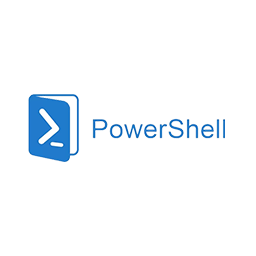
摘要
本教程将讨论如何通过PowerShell打开Windows资源管理器窗口。我们将提供多种方法,包括使用Invoke-Item命令和调用explorer.exe程序,以打开特定文件夹或选择文件的资源管理器窗口。
内容
以下是通过PowerShell打开Windows资源管理器窗口的几种方法:
- 使用Invoke-Item命令:
1Invoke-Item .
这将打开当前文件夹的资源管理器窗口。
- 在命令行中直接调用explorer.exe程序:
1explorer .
或者简写为:
1ii .
这将同样打开当前文件夹的资源管理器窗口。
- 使用[System.Diagnostics.Process]类:
1$processInfo = New-Object System.Diagnostics.ProcessStartInfo
2$processInfo.FileName = "explorer.exe"
3$processInfo.WorkingDirectory = 'D:\foldername'
4[System.Diagnostics.Process]::Start($processInfo)
这将启动explorer.exe程序,打开指定文件夹的资源管理器窗口。
希望上述示例能够帮助您在PowerShell中打开Windows资源管理器窗口。根据实际需求,您可以选择适合的方法来实现操作系统资源管理器的打开。